经验直达:
- wps文档一列的文字如何对齐
- 指定行和字符网格
- wps怎么设置所有表格的文字对齐方式
一、wps文档一列的文字如何对齐
从截图看,这个是用“空格”调整的行内位置 。
建议:将普通文本转换为表格式 。
方法(由于没有安装WPS , 以WORD2007为例说明):选中相关文本,然后,插入--表格--表格--文本转换成表格,在调出的对话框中设置为4列、8行,“文字分隔位置”选择“空格”;
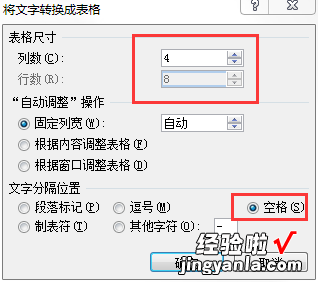
转换为表格后,设置单元格的对齐方式(选中相应列 , 右击,“单元格对齐方式” , 选择需要的方式);最后设置表格为无边框(选中表格,右击,“边框和底纹”,选择“无”边框) 。
二、指定行和字符网格
每行的字数受标点符号的影响,在页面设置-绘图网格-垂直间距里面设置一下,就能看到格子了,中文不让标点符合位于段首,在一行后面有多个标点时文字会换行 , 原来的一行就会重新排列,这时候最容易看到“指定行和字符网格”和“文字对齐字符网格”的区别了 , 区别就是前者会让每两个字的距离平均,而后者还是固定在格子的正中 。
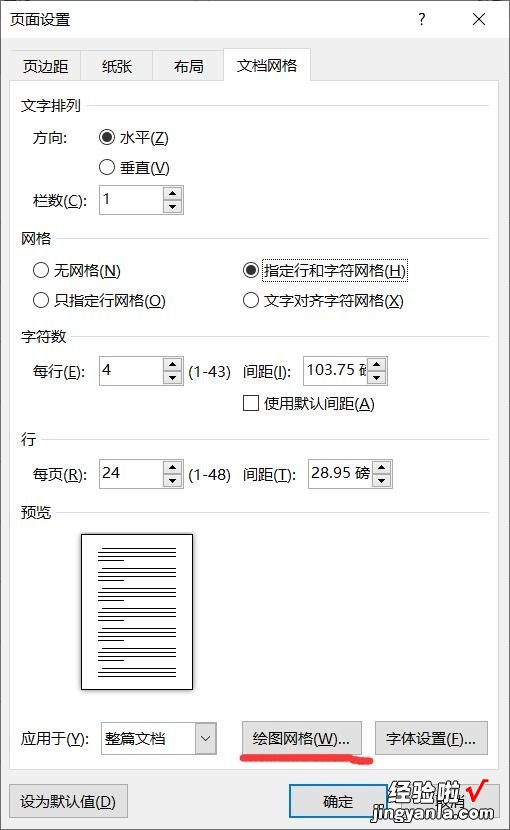
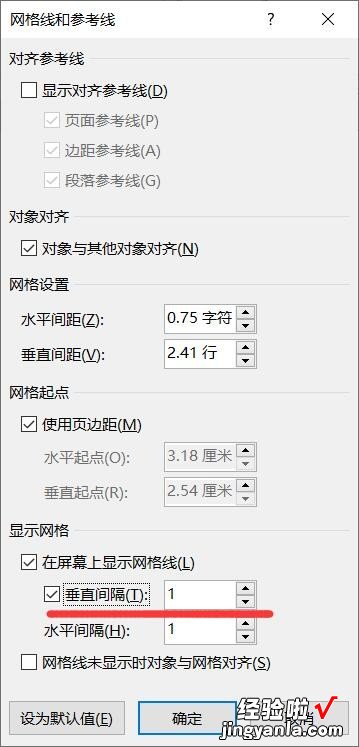
垂直间距
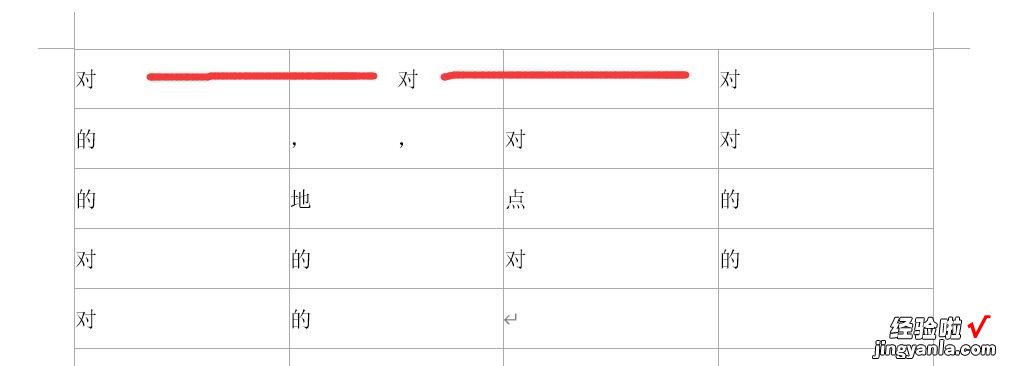
设置“指定行和字符网格”效果
每行4个字,如果在第4个字后面加几个逗号 , 第一行文字和符号太多会换行,由于中文习惯标点不能居首,换行后上面还剩三个字会平均间距 。
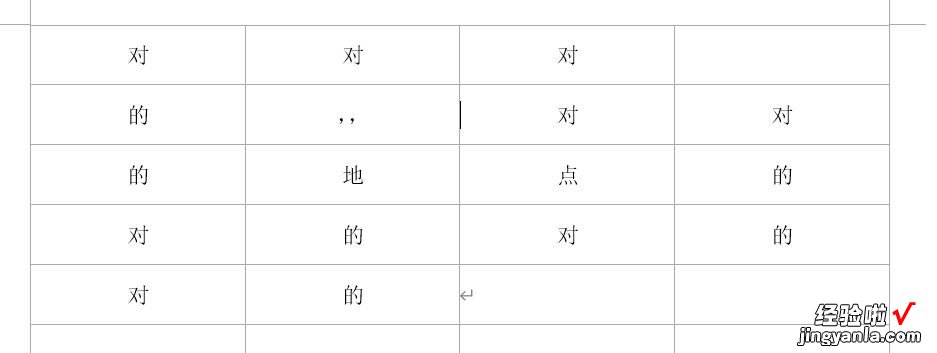
设置“文字对齐网格”效果
设置“文字对齐网格”,文字换行,但每个字都会居中,不会平均间距 。
三、wps怎么设置所有表格的文字对齐方式
1.第一步,打开WPS表格,然后打开需要修改单元格内文字对齐方式的表格文档,或者新建一个表格文档 。如下所示
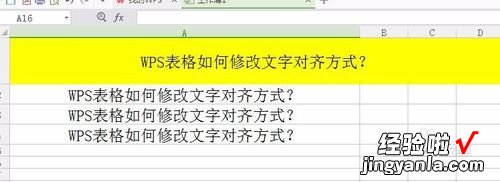
2.第二步,选择需要修改单元格内文字对齐方式的单元格,如图所示,然后鼠标右键单击,会弹出命令窗口
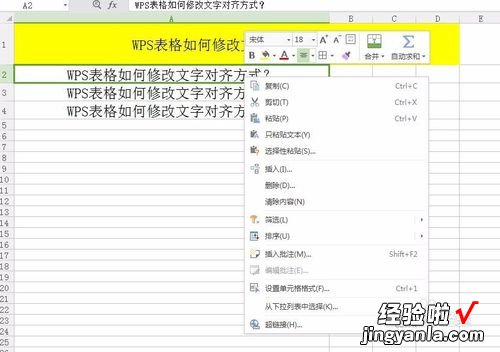
3.第三步,在弹窗内选择设置单元格格式,如图所示 , 窗口切换到【单元格格式】窗口,在【单元格格式】窗口界面选择【对齐】
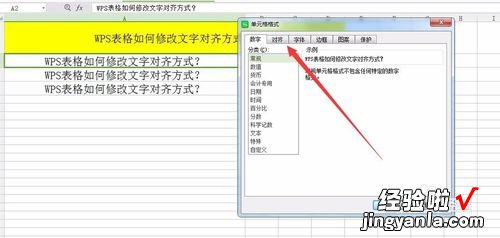
4.第四步 , 在文本对齐方式中,可以设置水平对齐与垂直对齐方式,如图所示 ,

5.第五步,比如为文本设置水平靠左,垂直考下对齐方式,如图所示,单元格内文字的对齐方式随之修改 。

6.第六步 , 修改文本的对齐方式,除了在单元格格式窗口修改外,也可以点击表格上侧的对齐方式进行直接修改 。对应的分别是垂直对齐方式:靠上、居中、开下对齐,水平对齐方式:左对齐、居中、右对齐 。如图所示

WPS Office[1]是由金山软件股份有限公司研发的一款办公软件套装,可以实现办公软件最常用的文字、表格、演示等多种功能,其最早版本是由一个叫求伯君的普通技术人员于1988年5月开发的 。
【指定行和字符网格 wps文档一列的文字如何对齐】WPS Office具有内存占用低、运行速度快、体积小巧、强大插件平台支持等优势 。免费提供海量在线存储空间及文档模板、支持阅读和输出 PDF文件、全面兼容微软Office97-2010格式 。覆盖Windows、Linux、Android、iOS等多个平台 。
